Ciao caro, stavo cercando di creare un’unità flash USB avviabile utilizzando lo strumento di creazione multimediale di Windows 10, ma il processo generale è stato interrotto. Sono stato in grado di avviare il processo di download ma non è riuscito nel mezzo del trasferimento del file sull’USB. Ogni volta, mostrava il seguente messaggio di errore: “Qualcosa è andato storto… 0x80070456 – 0xA0019”.
Il codice di errore 0x80070456 0xa0019 Windows 10 indica un bug nello strumento di creazione multimediale di Windows 10. Questo strumento è un piccolo programma che le persone usano per scaricare il file di installazione di Windows 10 su un’unità flash o un DVD in modo che possano usarlo per reinstallare Windows 10.
Le persone lo usano anche per l’aggiornamento di Windows 10 o l’installazione pulita. Utilizzando lo strumento, creano un DVD o un’unità USB avviabile con la configurazione del sistema operativo che consente loro di aggiornare o pulire l’installazione e correggere errori irreversibili di sistema. Lo strumento è disponibile per il download sul sito Web ufficiale di Microsoft.
Il messaggio di errore precedente viene visualizzato sullo schermo quando si utilizza lo strumento di creazione di Windows Media solo quando sono presenti file danneggiati nell’unità di sistema di Windows corrente. Dovresti controllare le cartelle $windows.~WS e $windows.~BT e rimuoverle per ottenere la correzione richiesta. Di seguito sono riportate le istruzioni richieste.
Correggi il codice di errore 0x80070456 0xa0019 Windows 10
Prima di tutto, controlla se l’unità USB o il DVD che stai utilizzando con Media Creation Tool ha almeno 8 GB di spazio libero. Sebbene Microsoft raccomandi che sono necessari solo 4 GB di spazio libero, l’intera composizione potrebbe essere più grande e anche uno spazio di archiviazione insufficiente anche di un paio di MB può attivare l’errore 0x80070456 0xa0019. Tuttavia, se sei abbastanza sicuro che non ci sia un problema di archiviazione, assicurati di ripristinare lo strumento di creazione multimediale dai seguenti passaggi:
- Premi Win+R e digita Pannello di controllo,
- Apri il Pannello di controllo,
- Seleziona Account utente e seleziona Modifica l’ora del tuo account,
- Qui, controlla se il tuo tipo di account è Amministratore. Se stai usando un account locale, passa ad amministratore,
- Ora, apri nuovamente il Pannello di controllo. Puoi farlo semplicemente cercandolo su Ricerca di Windows,
- Selezionare l’icona grande nella parte superiore dello schermo,
- Ora, fai clic su Opzioni di Esplora file e seleziona Visualizza,
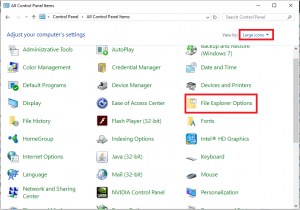
- In File e cartelle nascosti, fare clic sul campo Mostra file, cartelle e driver nascosti e chiudere la finestra ora,
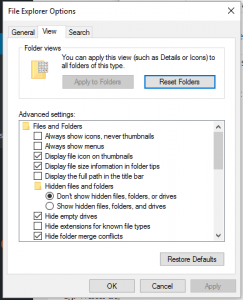
- Quindi, apri Risorse del computer e vai all’unità principale del tuo sistema Windows che di solito è la partizione C,
- Da lì, elimina le cartelle $windows.~WS e $windows.~BT,
- Chiudi la finestra,
- Infine, apri Ricerca di Windows e digita Pulizia disco ed esegui questo processo,
Questo strumento eliminerà i file temporanei danneggiati. Una volta terminato, dovresti reinstallare Windows 10 Creation Tool da Microsoft e ripetere il processo che generava l’errore in precedenza e ora vedrai che sei in grado di eseguire l’operazione.
Conclusione
È tutto! Stiamo ora completando il nostro articolo su come correggere il codice di errore 0x80070456 0xa0019 Windows 10. Spero che tu riesca a sbarazzarti del problema. Poiché di tanto in tanto possono verificarsi errori di Windows, dovresti disporre di uno strumento automatico per affrontare la situazione.
Ti consigliamo di utilizzare lo strumento di riparazione del PC per lo scopo. È uno strumento efficace per verificare la presenza di tutti i possibili problemi relativi a Windows, inclusi il danneggiamento dei file di sistema, gli errori dei file DLL ed EXE, i problemi di registro e persino le infezioni da virus. Ecco il link per il download diretto per te.



